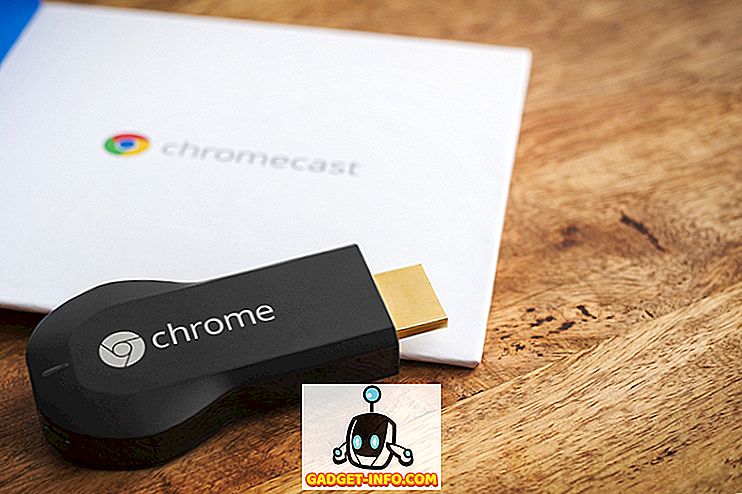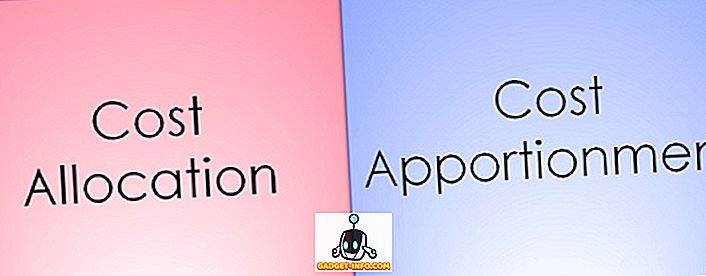Android está evolucionando con cada nueva actualización y no hay duda de que se ha convertido en un sistema operativo muy maduro y rico en funciones. Sin embargo, la gran cantidad de características de los paquetes de Android trae sus propias compensaciones. Android siempre ha sido conocido por ser un sistema operativo no tan amigable con los recursos y con cada nueva iteración, el sistema operativo requiere más RAM para funcionar sin problemas. De hecho, los nuevos teléfonos inteligentes Android emblemáticos están equipados con 4 gigas de RAM y hablan de la optimización de la memoria de Android.
Por lo tanto, si tiene un teléfono inteligente Android más antiguo con una cantidad modesta de RAM y siente que no está funcionando tan bien como solía hacerlo, es posible que necesite optimizar la memoria RAM del dispositivo. Estamos aquí para ayudarte exactamente con eso. Estas son algunas de las mejores formas de borrar la memoria RAM en Android:
1. Comprobar el uso de la memoria y matar aplicaciones
En primer lugar, es muy importante conocer las aplicaciones fraudulentas que consumen más memoria en su dispositivo Android. Afortunadamente, Android de forma nativa te permite verificar el uso de la memoria. Para verificar la memoria, vaya a Configuración de Android-> Memoria, donde se le mostrará el uso promedio de la memoria. Luego puede elegir verificar el uso promedio de memoria de las últimas horas o incluso de un día.

Para verificar la memoria utilizada por las aplicaciones, toque " Memoria utilizada por las aplicaciones ", donde verá el uso promedio de memoria por parte del sistema Android, así como las diferentes aplicaciones. Puede tocar el botón de tres puntos en la parte superior derecha y tocar " Ordenar por máx. use “, para ver las aplicaciones que ocupan la mayor cantidad de RAM. Para ver más detalles sobre el uso de RAM de una aplicación, solo toque el nombre de la aplicación. Para matar una aplicación que creas que está usando demasiada RAM, presiona el botón de tres puntos y presiona " Detener fuerza ".
2. Deshabilitar aplicaciones y eliminar Bloatware
Aunque matar aplicaciones libera RAM, no necesariamente lo hace durante mucho tiempo, ya que las aplicaciones tienden a reiniciarse en segundo plano. Por lo tanto, si hay algunas aplicaciones de sistema que no se pueden instalar y que consumen la memoria RAM de su dispositivo, simplemente puede deshabilitarlas. Una vez que deshabilites una aplicación, no se ejecutarán en segundo plano a menos que las habilites de nuevo. Además, esas aplicaciones ni siquiera aparecerán en la lista de aplicaciones.

Para deshabilitar una aplicación del sistema, vaya a Configuración-> Aplicaciones y elija la aplicación que desea deshabilitar. En la página de información de la aplicación, presione el botón " Deshabilitar " y presione la opción " Deshabilitar aplicación " en el indicador. Es importante tener en cuenta que deshabilitar algunas aplicaciones del sistema puede resultar en un rendimiento inconsistente, por lo que le sugeriremos que consulte nuestra publicación detallada sobre cómo eliminar el software bloatware de Android.
3. Desactivar animaciones y transiciones
Las diferentes animaciones y transiciones en Android sin duda hacen que el sistema operativo se vea más moderno y elegante, pero también pone una tensión en la memoria RAM y la CPU del dispositivo. La buena noticia es que puede desactivar fácilmente estas animaciones y transiciones.
Primero tendrás que desbloquear " Opciones de desarrollador " para jugar con las opciones de transición. En caso de que no lo sepa, puede habilitar las opciones de Desarrollador en Configuración-> Acerca del teléfono y tocando “ Número de compilación ” hasta que aparezca un mensaje que dice “¡Felicitaciones! Ahora eres un desarrollador ”.
Luego, vaya a Configuración-> Opciones de desarrollador y desplácese hacia abajo para encontrar opciones como “Escala de animación de ventana”, “Escala de animación de transición” y “Escala de duración del animador” . Simplemente puede tocar una de estas opciones y establecerla en " Animación desactivada ".

4. No uses Live Wallpapers o widgets extensos
Hay algunas aplicaciones de Live Wallpaper muy interesantes disponibles para Android y, aunque se ven hermosas, consumen mucha RAM, lo que también resulta en un mayor consumo de batería. Por lo tanto, ciertamente no recomendaríamos un fondo de pantalla en vivo si se enfrentan a problemas de rendimiento. Junto con los fondos de pantalla en vivo, los widgets extensos también utilizan una gran cantidad de RAM, por lo que si realmente desea limpiar un poco de RAM en su dispositivo, solo debe usar widgets simples como el reproductor de música, el calendario, etc.
5. Utilice aplicaciones de terceros Party Booster
No soy realmente un fanático de las aplicaciones que aumentan el rendimiento, ya que tienden a estar muy hinchadas. Sin embargo, hay ciertas aplicaciones en las que se puede confiar para limpiar la memoria RAM de su dispositivo para un mejor rendimiento. Las aplicaciones como Clean Master brindan una tonelada de funciones para optimizar el rendimiento de su dispositivo, pero si solo está buscando limpiar la memoria RAM de su dispositivo, incluye una característica genial de "Memory Boost" que le permite liberar memoria RAM directamente desde su pantalla de inicio. Además, también le permite administrar aplicaciones de inicio automático, de modo que puede deshabilitar aplicaciones que ocupan memoria desde el principio. Aparte de Clean Master, hay más aplicaciones de limpieza de RAM como CCleaner, DU Speed Booster y más.

Libera la memoria RAM de tu dispositivo Android con estas simples formas
Usted estaría de acuerdo cuando decimos que estos son algunos consejos simples y formas de limpiar la memoria RAM en su dispositivo Android. Entonces, si ha estado enfrentando problemas de rendimiento en su dispositivo Android debido a que las aplicaciones ocupan toda la memoria, utilice estas formas para limpiar la memoria RAM de su dispositivo y obtener un mejor rendimiento de la misma. Si hay alguna otra forma de limpiar la memoria RAM en Android que podríamos haber omitido, háganoslo saber en la sección de comentarios a continuación.